تصاویری که در ویندوز 10 ذخیره می شوند
در ویندوز 10، مانند نسخه های قبلی سیستم عامل، امکان ایجاد عکس های صفحه نمایش وجود دارد، و این می تواند به صورت چندین بار در یک زمان - استاندارد و نه تنها انجام شود. در هر یک از این موارد، تصاویر حاصل شده در مکان های مختلف ذخیره خواهند شد. دقیقا، ما بیشتر توضیح خواهیم داد.
محتوا
مکان ذخیره سازی روی صفحه
پیش از این در ویندوز، شما می توانید تصاویر را تنها در دو روش - با فشار دادن صفحه نمایش چاپ و یا با استفاده از نرم افزار قیچی . در بالای دهم، علاوه بر این گزینه ها، ابزارهای خود را برای گرفتن، در دسترس هستند، یعنی در جمع. در نظر بگیرید که تصاویری که توسط هر کدام از روش های نشان داده شده بدست می آیند، و همچنین آنهایی که با استفاده از برنامه های شخص ثالث ساخته شده اند، ذخیره می شوند.
گزینه 1: کلیپ بورد
اگر هیچ برنامه تصاویر روی کامپیوتر شما نصب نشده باشد و ابزارهای استاندارد پیکربندی یا غیرفعال نشده باشند، تصاویر بلافاصله بعد از فشار دادن صفحه نمایش چاپگر و هر ترکیبی از آن با کلیپ بورد قرار می گیرند. بنابراین، چنین عکس فوری باید از حافظه حذف شود، یعنی به هر ویرایشگر گرافیک وارد شده و سپس ذخیره می شود. 
در این مورد، سوال در مورد اینکه تصاویر در ویندوز 10 چگونه ذخیره می شوند، به سادگی ارزش ندارد، زیرا شما این مکان را به خودتان تعریف می کنید - هر برنامه ای که تصویر از کلیپ بورد جا به جا شود، نیاز به مشخص کردن دایرکتوری نهایی است. این نیز برای رنگ استاندارد است که اغلب برای دستکاری تصاویر از کلیپ بورد استفاده می شود - حتی اگر شما گزینه "Save" را در منوی خود انتخاب کنید (و نه "Save as ...")، باید مسیر را علامت بزنید (با توجه به اینکه یک فایل خاص صادر می شود برای اولین بار) 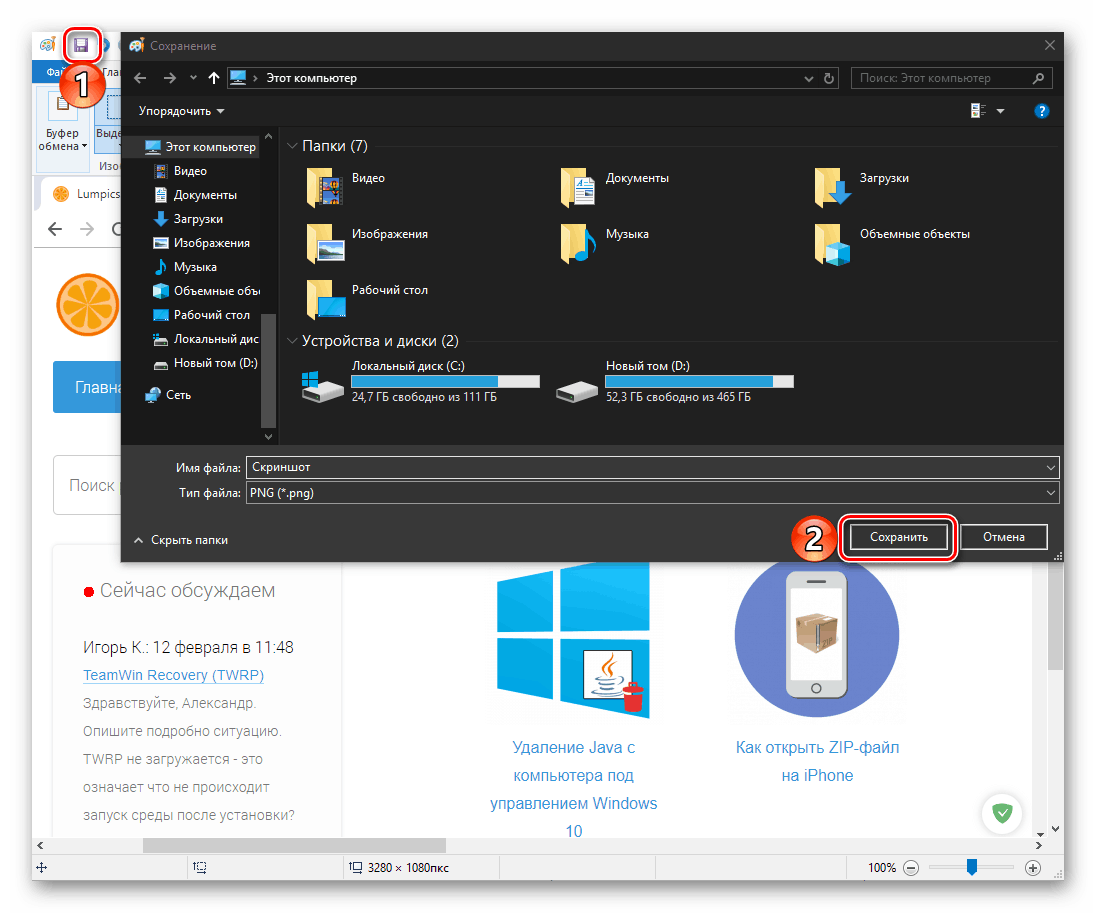
گزینه 2: پوشه استاندارد
همانطور که قبلا گفتیم، راه حل های استاندارد برای ایجاد تصاویر در "ده" بیش از یک عبارت "قیچی" ، "طرح بر روی یک قطعه از صفحه نمایش" و یک ابزار با عنوان "منوی بازی" است . دومی برای ضبط صفحه نمایش در بازی طراحی شده است - هر دو تصاویر و ویدیو. 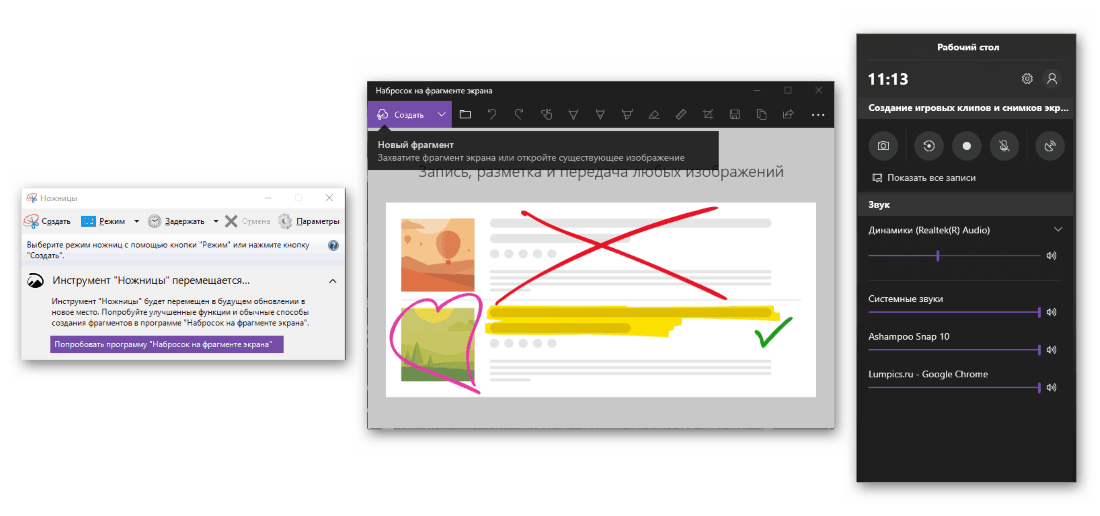
توجه: در آینده قابل پیش بینی، مایکروسافت به طور کامل جایگزین «قیچی» با برنامه «طرح بر روی صفحه نمایش» خواهد شد، یعنی اولین بار از سیستم عامل حذف خواهد شد.
"قیچی" و "طرح بر روی یک قطعه ..." به طور پیش فرض برای ذخیره تصاویر به پوشه استاندارد "تصاویر" ، که می تواند به طور مستقیم از طریق "این رایانه" و یا از هر بخش از سیستم "اکسپلورر" با مراجعه به پانل ناوبری آن است. 
همچنین ببینید: چگونه برای باز کردن "اکسپلورر" در ویندوز 10
توجه: در منوی دو برنامه فوق ذکر شده "Items Save" و "Save As ..." وجود دارد. اولین بار به شما امکان می دهد تصویر را در یک دایرکتوری استاندارد قرار دهید و یا آن که آخرین بار در هنگام کار با یک تصویر خاص استفاده شد. اگر مورد دوم را انتخاب کنید، به طور پیش فرض آخرین مکان استفاده شده باز خواهد شد، بنابراین شما می توانید پیدا کنید که در آن تصاویر قبل از آنها قرار گرفته است.
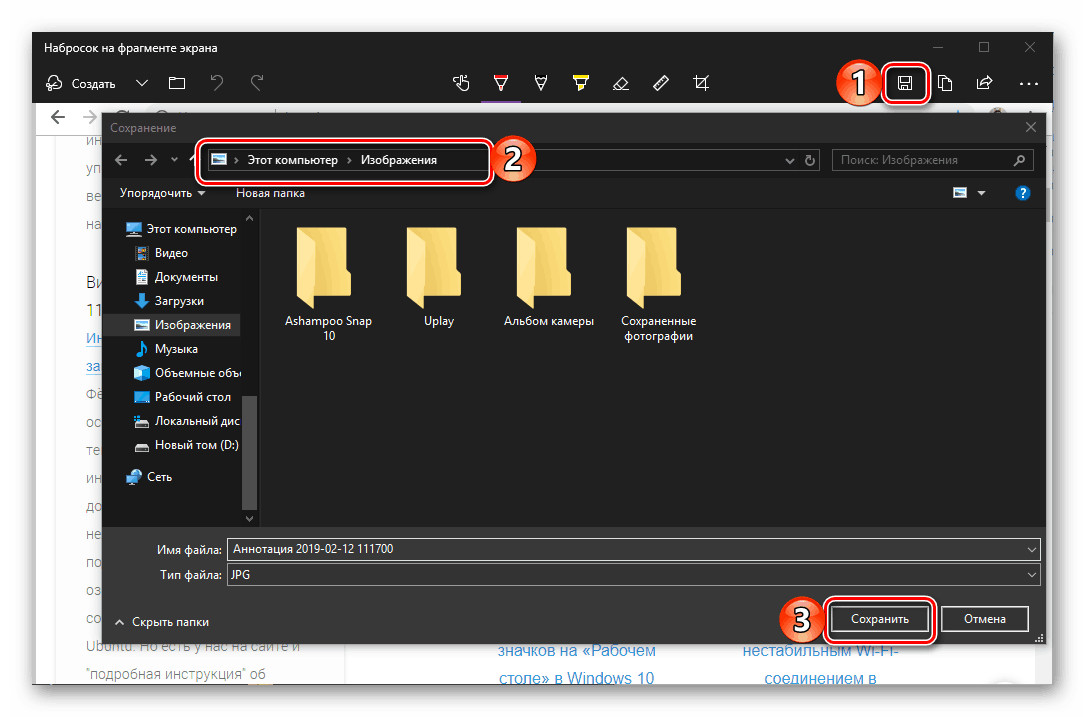
نرم افزار استاندارد برای گرفتن تصاویر در بازی ها، ذخیره تصاویر و فیلم های به دست آمده در نتیجه استفاده از آن به یک دایرکتوری دیگر - "کلیپ ها" ، واقع در داخل "ویدیو" کاتالوگ. شما می توانید آن را به همان شیوه "تصاویر" باز کنید ، زیرا این همچنین یک پوشه سیستم است.
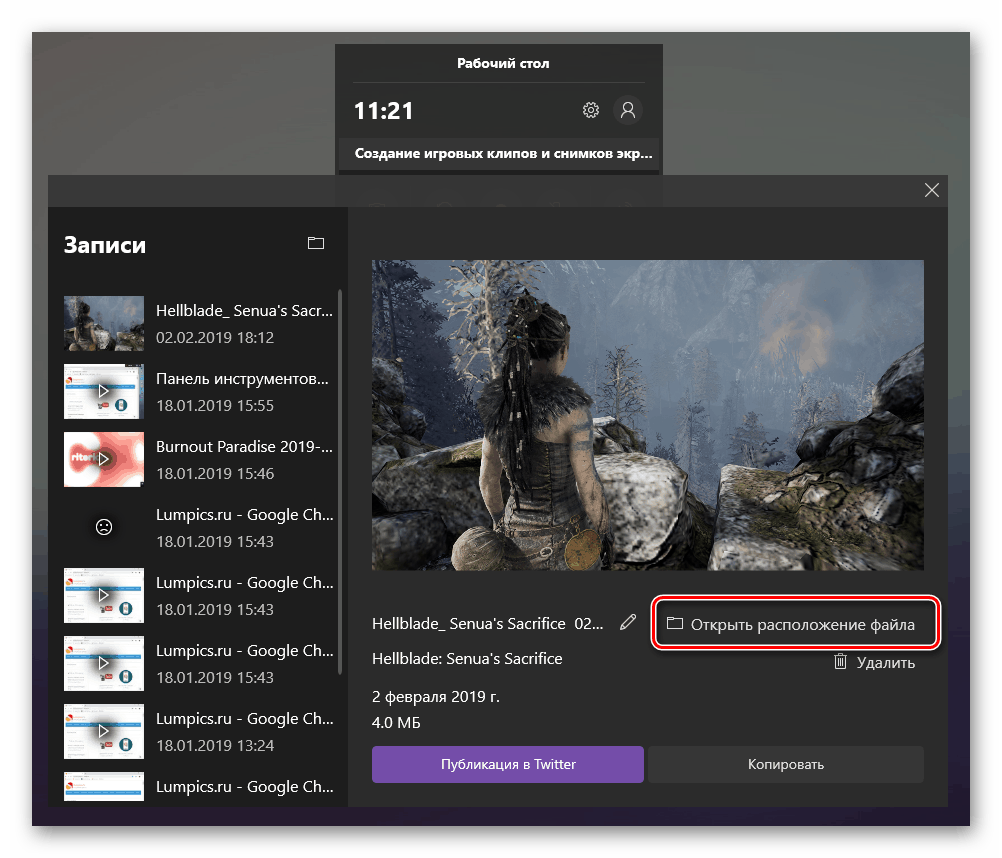
به علاوه، شما همچنین می توانید به طور مستقیم به مسیر زیر بروید، پس از جایگزین User_name با نام کاربری خود.
C:UsersUser_nameVideosCaptures
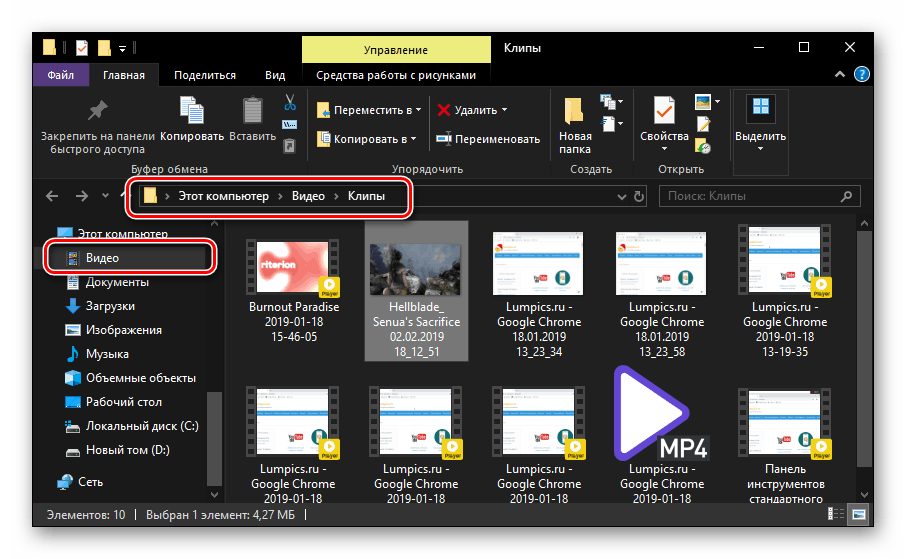
همچنین ببینید: ضبط ویدئو از یک صفحه کامپیوتر در ویندوز 10
گزینه 3: پوشه برنامه شخص ثالث
اگر ما درباره محصولات نرم افزاری تخصصی صحبت می کنیم که توانایی ضبط صفحه نمایش و ایجاد عکس های فوری و یا فیلم ها را دارند، پاسخ کلی به سوال جایی که می توان آنها را ذخیره کرد، ارائه نمی شود. بنابراین برخی از برنامه های کاربردی به طور پیش فرض فایل های خود را در دایرکتوری استاندارد "تصاویر" قرار می دهند ، بعضی دیگر پوشه خود را در آن ایجاد می کنند (اغلب نام آن مربوط به نام برنامه کاربردی است)، دیگر در دایرکتوری "اسناد من" و حتی در برخی از محل دلخواه 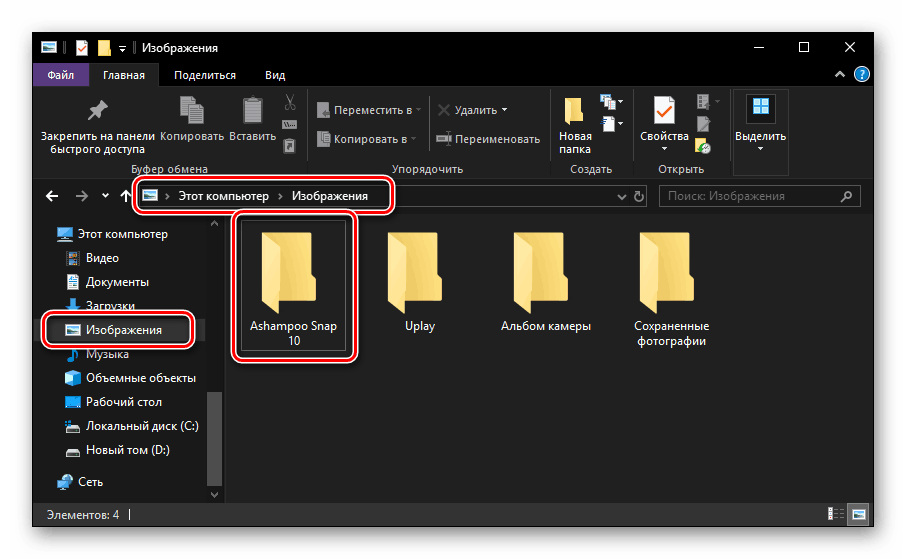
بنابراین، مثال فوق، پوشه اصلی را برای ذخیره فایل ها با یک برنامه محبوب نشان می دهد. Ashampoo ضربه محکم و ناگهانی ، که در استاندارد ویندوز 10 قرار دارد. به طور کلی، بسیار آسان است که دقیقا بدانیم که یک برنامه خاص، تصاویر را ذخیره می کند. ابتدا باید مکان های فوق را برای حضور یک پوشه با نام آشنا بررسی کنید. ثانیا، برای به دست آوردن این اطلاعات، می توانید و باید به تنظیمات یک برنامه خاص مراجعه کنید. 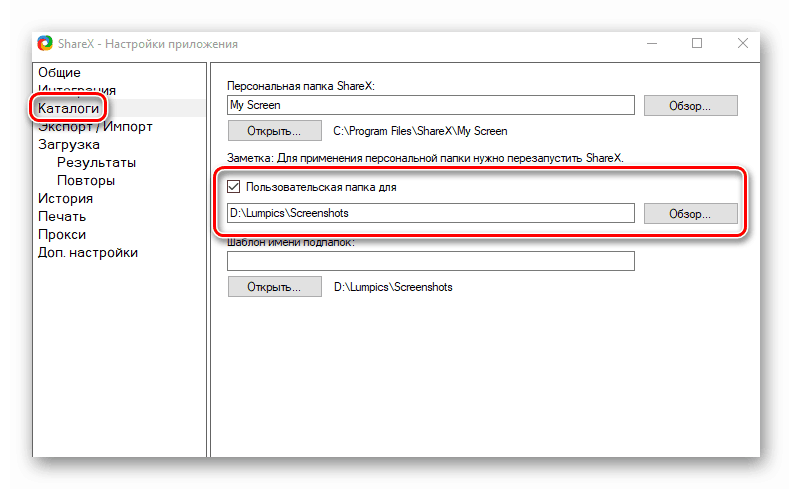
باز هم، با توجه به تفاوت های خارجی و عملکردی هر یک از این محصولات، یک الگوریتم مشترک برای همه اعمال وجود ندارد. اغلب اوقات، شما باید بخش تنظیمات منو (یا تنظیمات ، اغلب ابزارها ) یا تنظیمات را باز کنید، اگر برنامه Russified نیست و یک رابط انگلیسی داشته باشد و در آنجا گزینه Export (یا Save ) را پیدا کنید که در آن پوشه نهایی مشخص خواهد شد، دقیق تر، مسیر مستقیم به آن. علاوه بر این، یک بار در بخش مورد نیاز، می توانید محل خود را برای ذخیره تصاویر ذخیره کنید تا بتوانید مطمئن باشید که برای آنها جستجو می کنید. 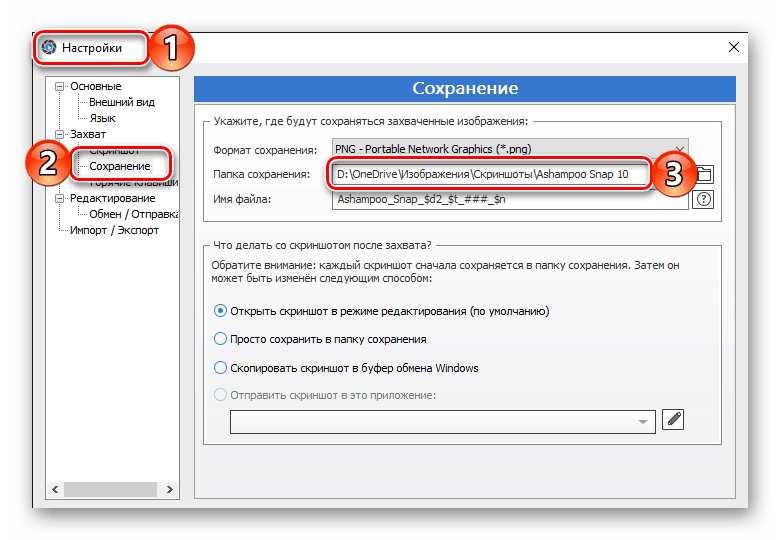
همچنین ببینید: تصاویری که در Steam ذخیره می شوند
گزینه 4: ذخیره سازی ابر
تقریبا هر حافظه ابر دارای ویژگی های مختلف دیگری است، از جمله ضبط صفحه نمایش، و یا حتی یک برنامه جداگانه به طور خاص برای این منظور طراحی شده است. این تابع نیز در ویندوز 10 از پیش نصب شده است Onedrive و تو Dropbox به و تو Yandex.Disk . هر یک از این برنامه ها "ارائه می دهد" خود را به عنوان یک ابزار استاندارد برای ایجاد عکس های بلافاصله پس از اولین تلاش برای گرفتن صفحه در طول استفاده از آن (کار در پس زمینه) اختصاص داده و ارائه شده است که در حال حاضر دیگر ابزار ضبط غیر فعال است و یا در حال حاضر استفاده نمی شود این است، به سادگی بسته شده) 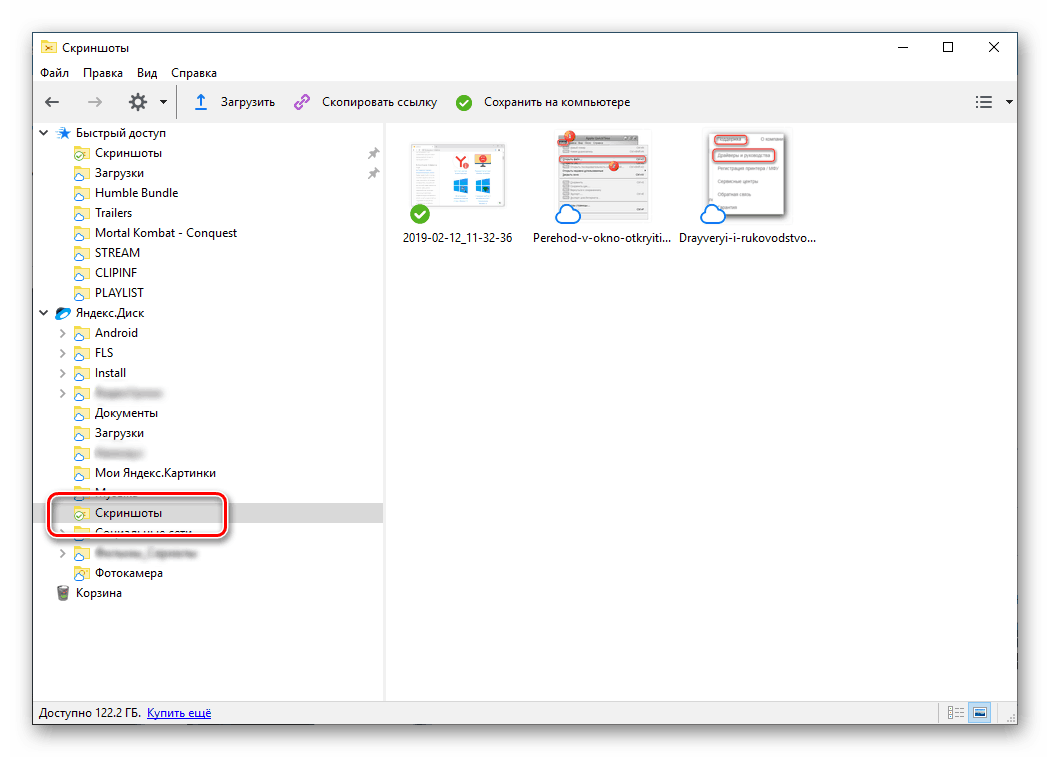
همچنین ببینید: نحوه گرفتن تصاویر با استفاده از Yandex.Disk
ذخیره سازی ابر اغلب تصاویر ذخیره شده را به پوشه «تصاویر» ذخیره می کند ، اما در قسمت «گزینه 2» ذکر نشده است، و خودشان، در مسیری قرار دارند که در تنظیمات تعیین شده است و برای همگام سازی داده ها با رایانه استفاده می شود. در همان زمان، یک پوشه تصاویر یا تصاویر تصاویر معمولا در یک کاتالوگ جداگانه با تصاویر ایجاد می شود. بنابراین اگر از یکی از این برنامه ها برای ایجاد تصاویر استفاده می کنید، باید فایل های ذخیره شده در این پوشه ها را جستجو کنید. 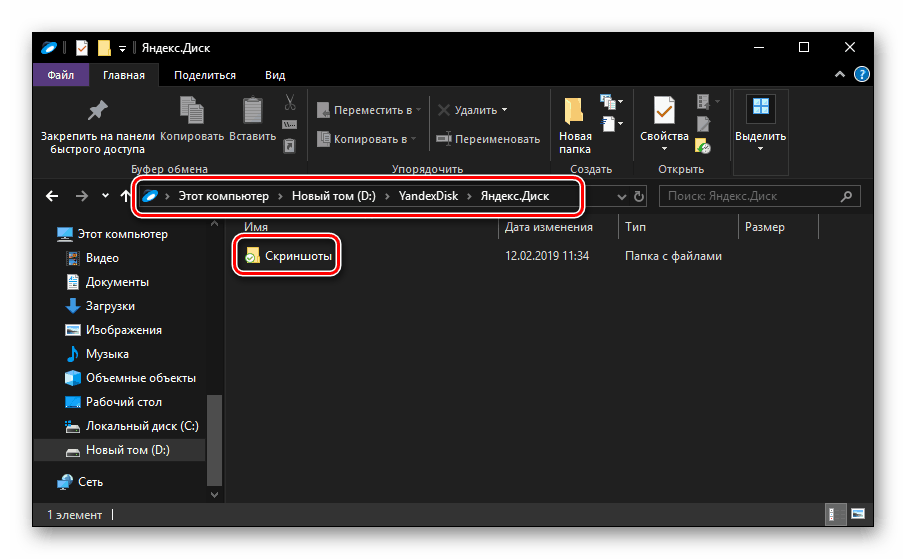
همچنین ببینید:
نرم افزار ضبط صفحه نمایش
چگونه می توان یک عکس روی یک کامپیوتر با ویندوز داشته باشیم
نتیجه گیری
برای همه موارد پاسخ به سوال که در آن تصاویر روی ویندوز 10 ذخیره می شوند، واضح و واضح نیست، اما این یک پوشه استاندارد (برای سیستم یا یک برنامه خاص) یا مسیری است که شما در آن مشخص کرده اید.